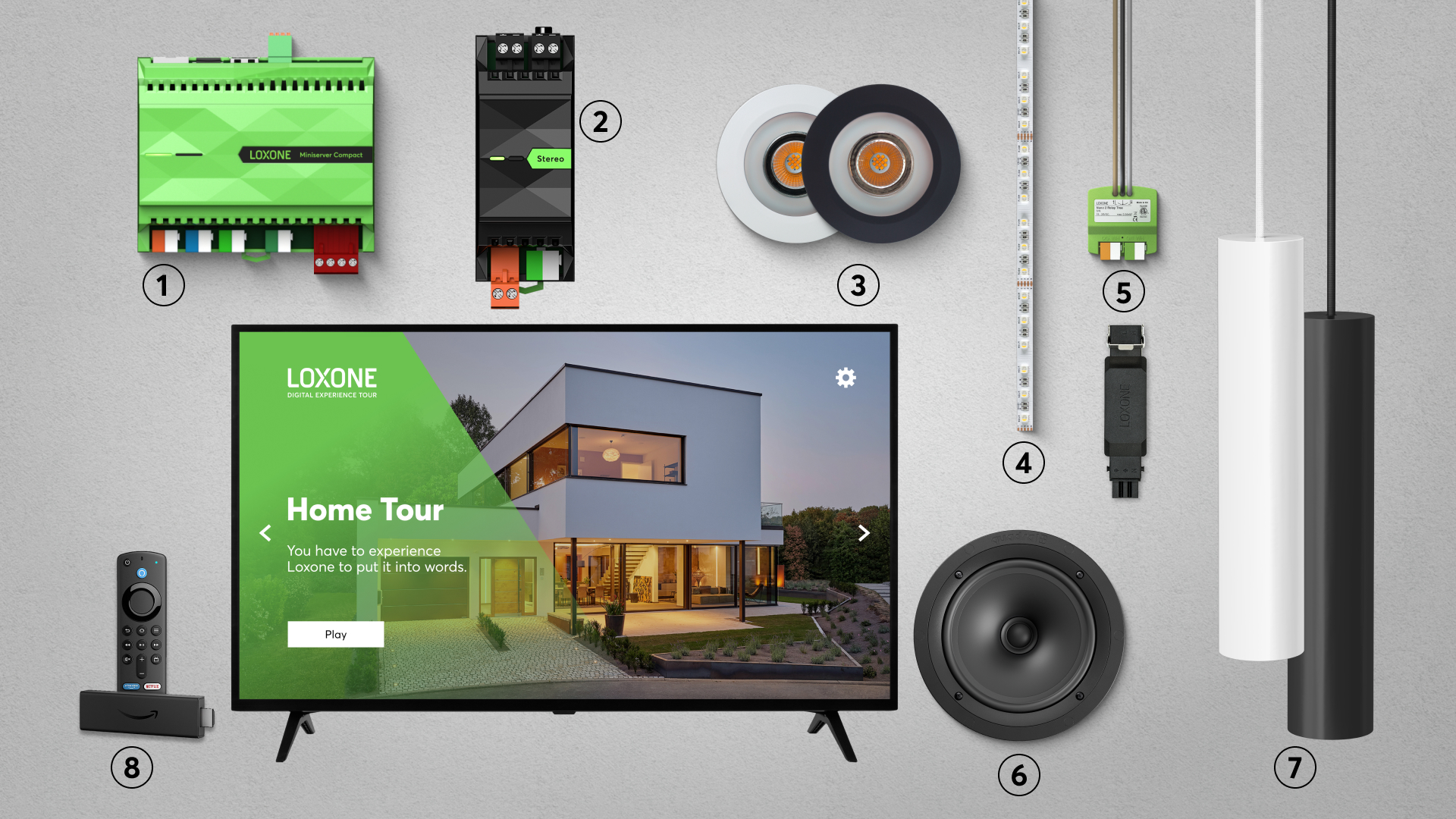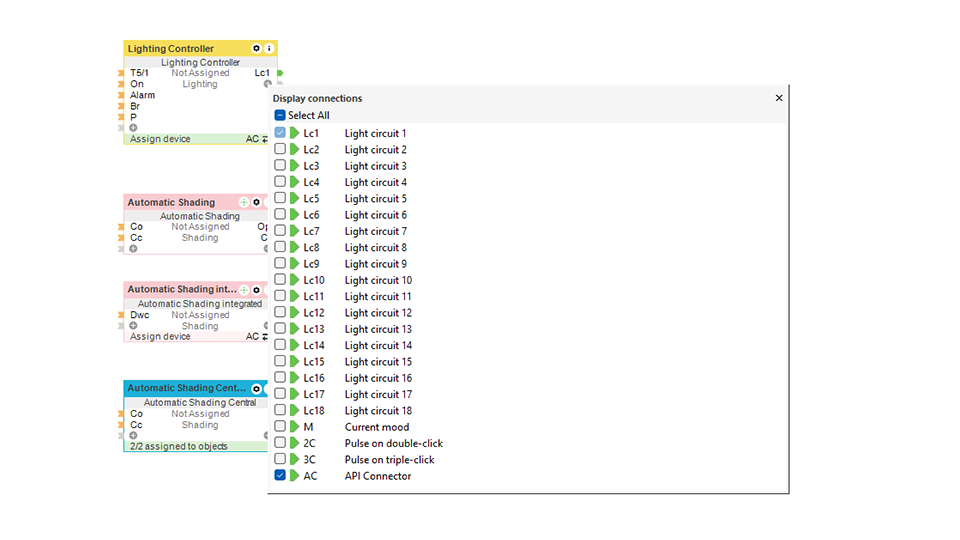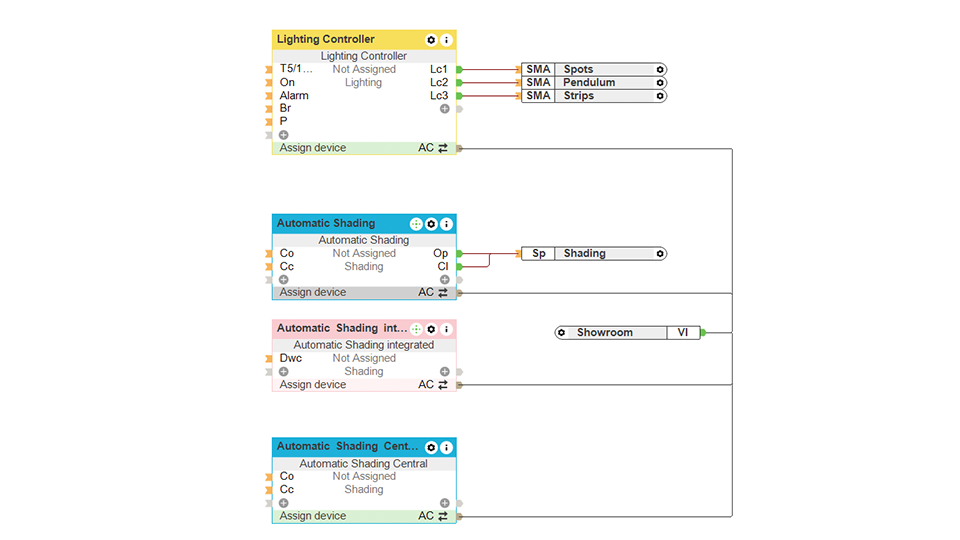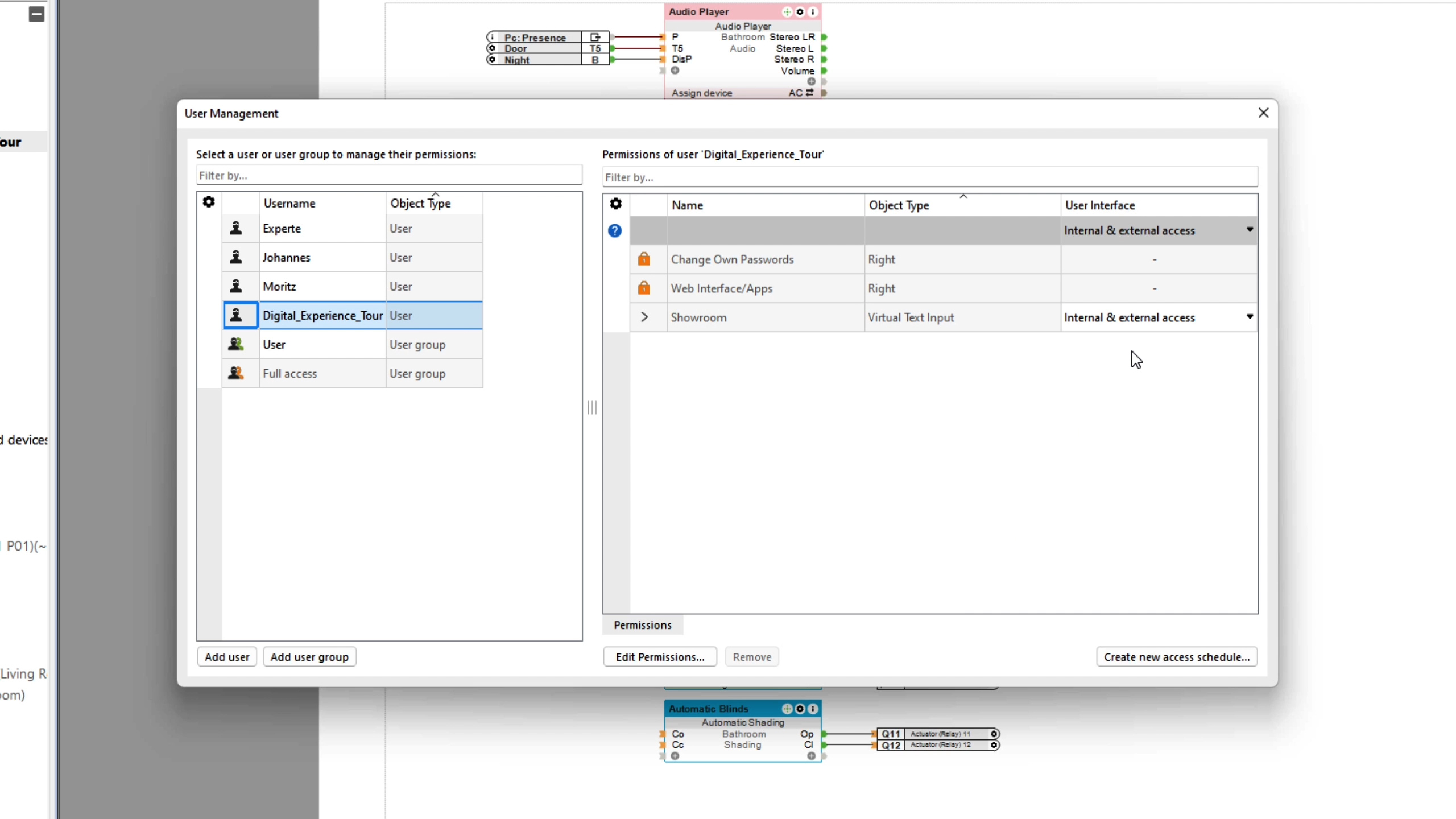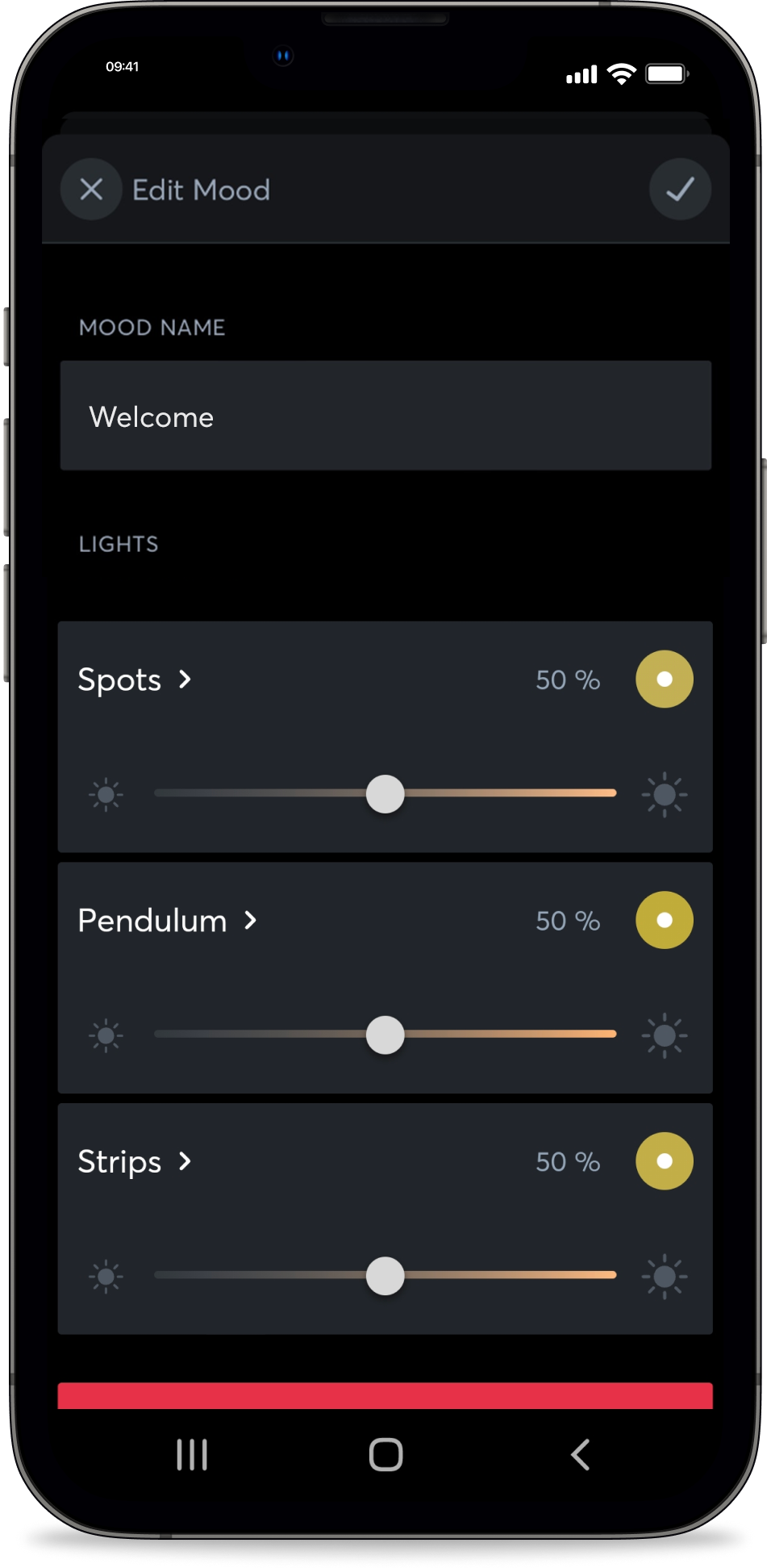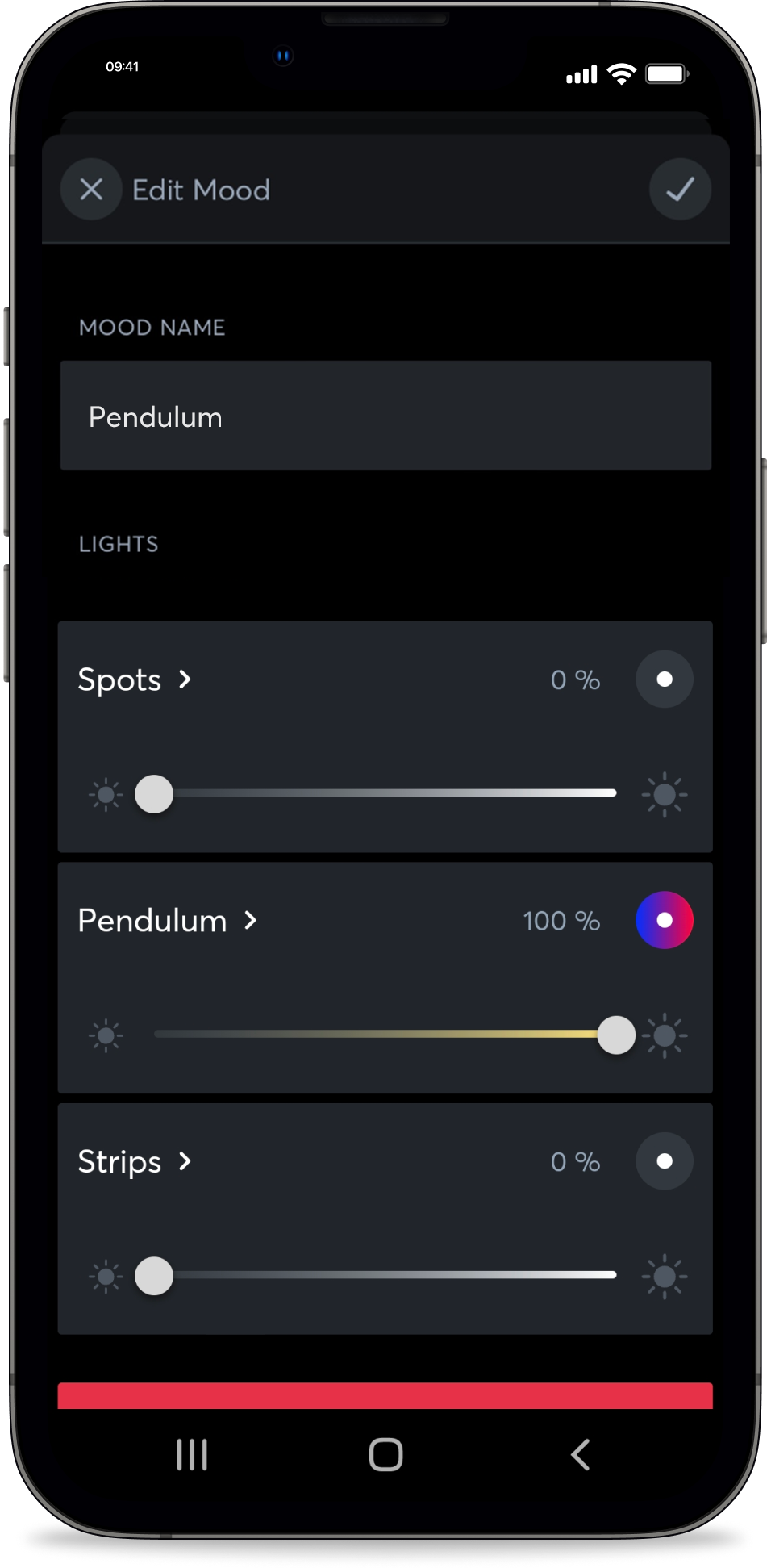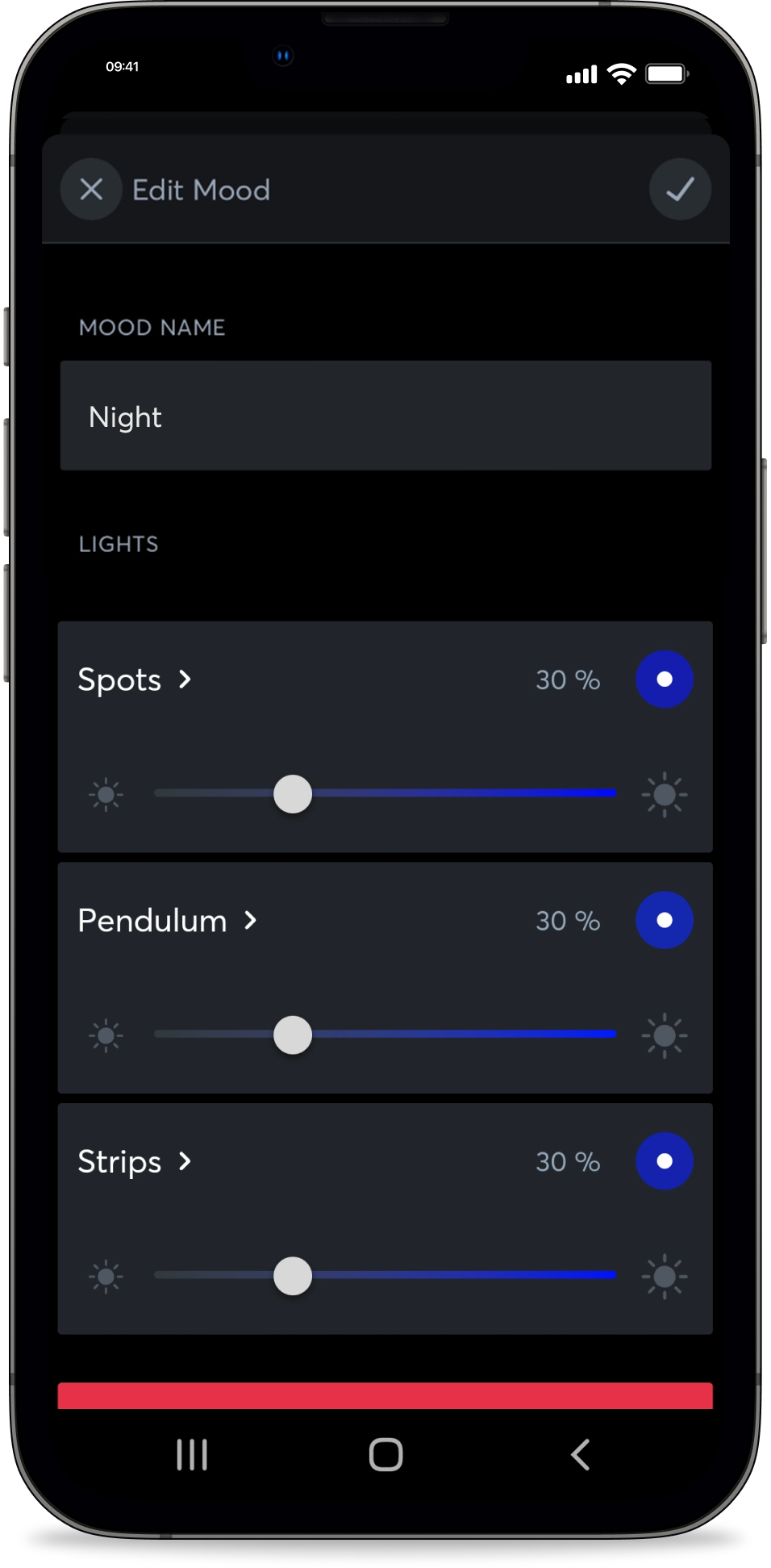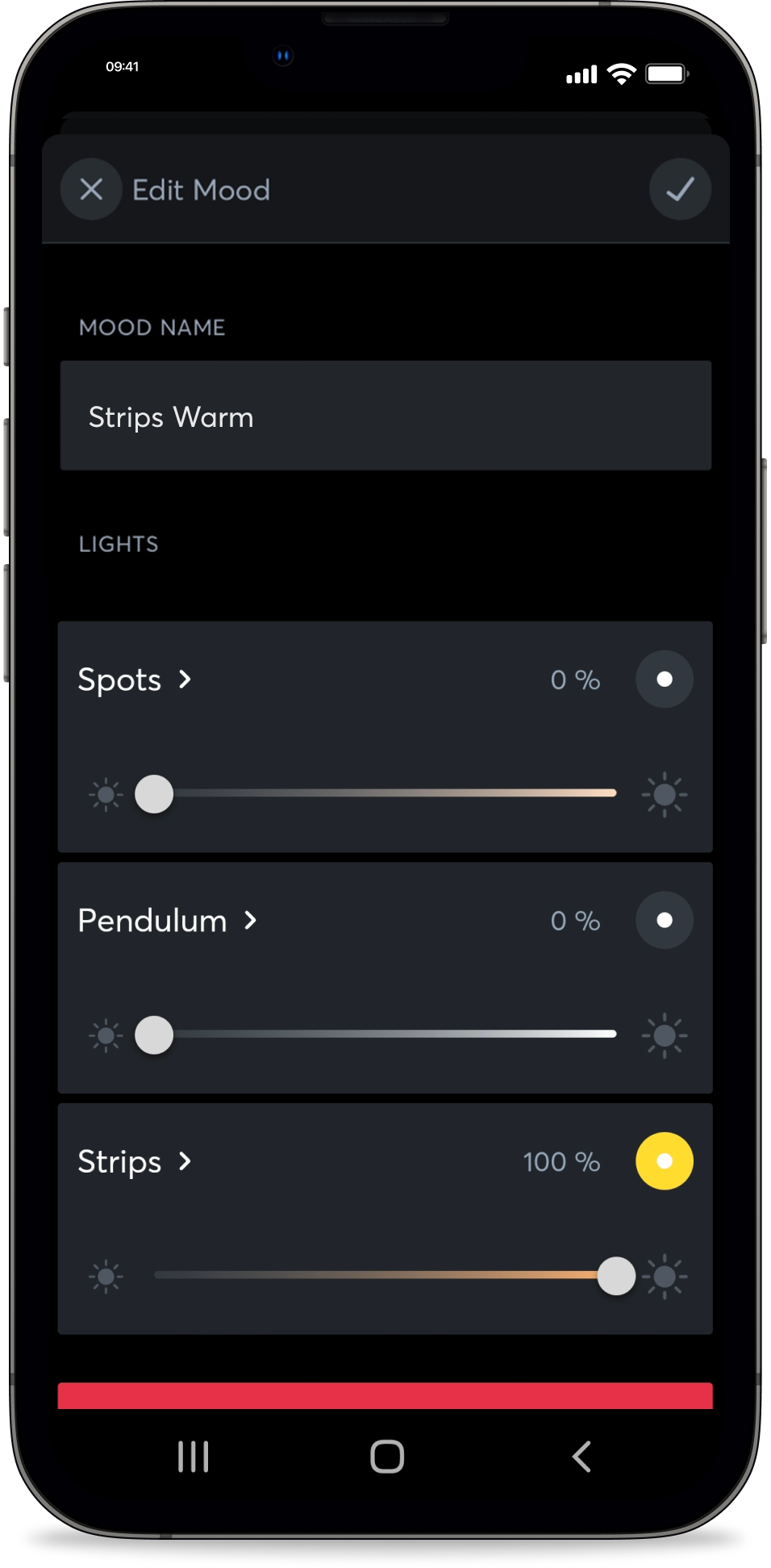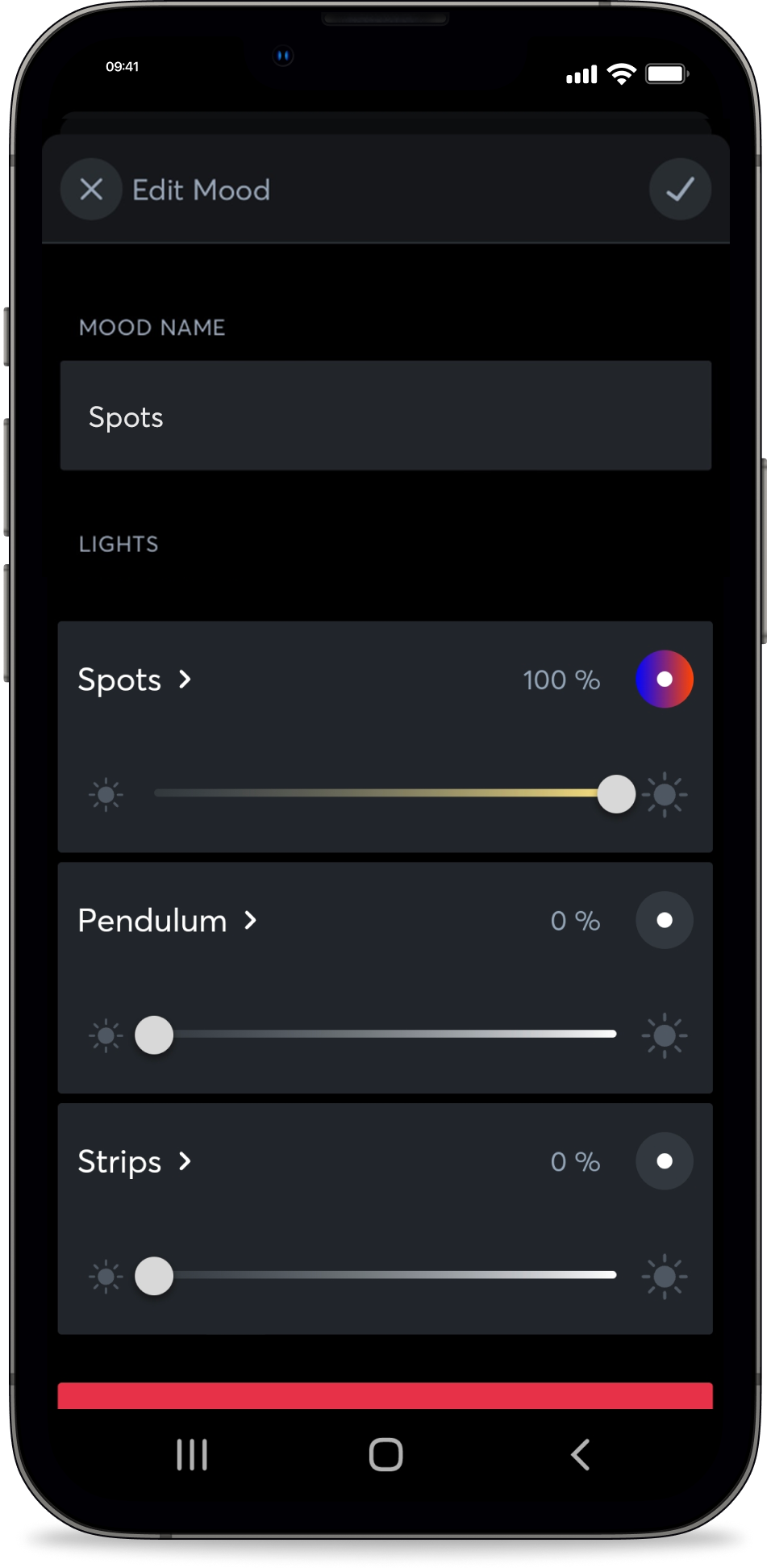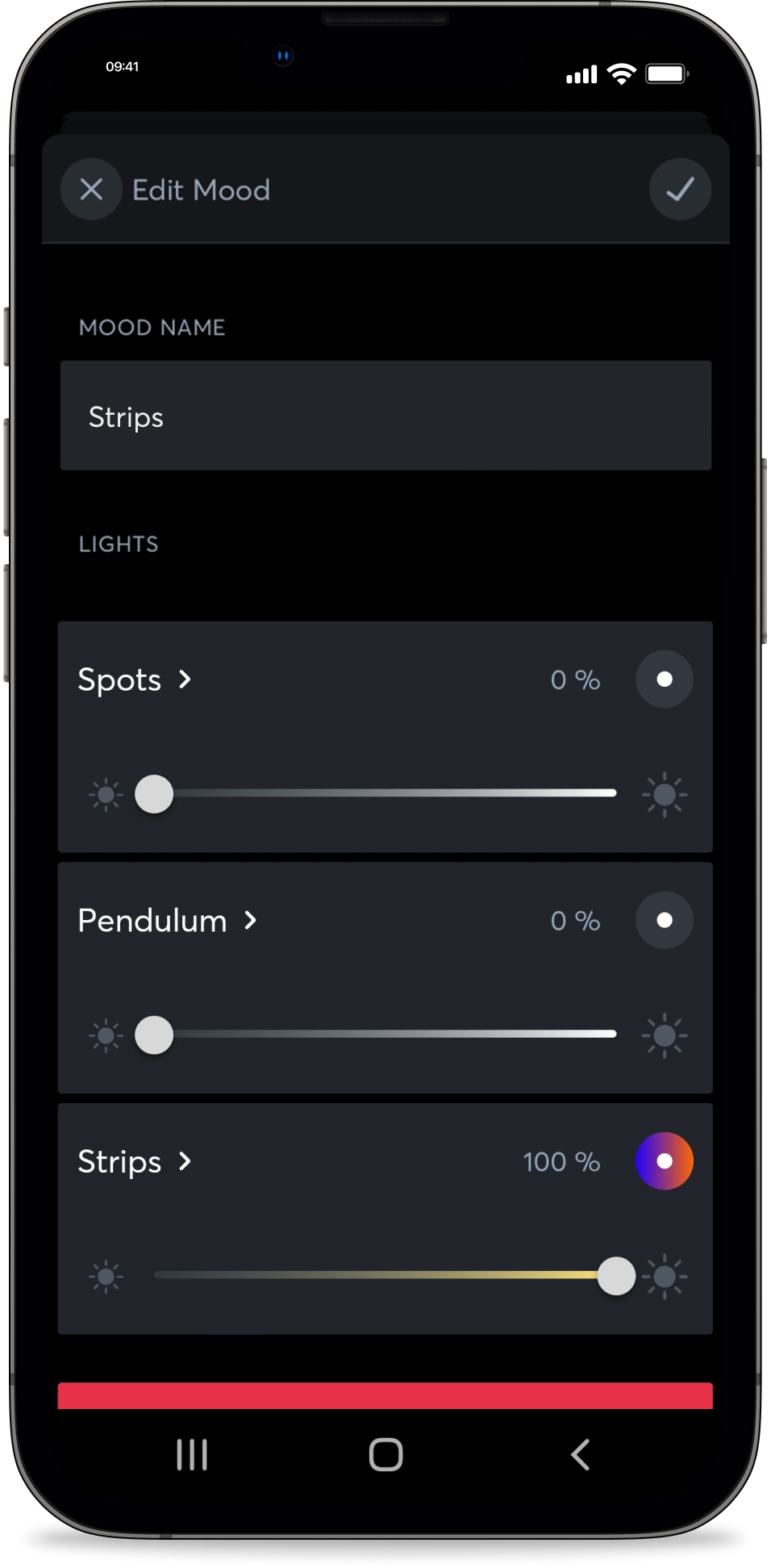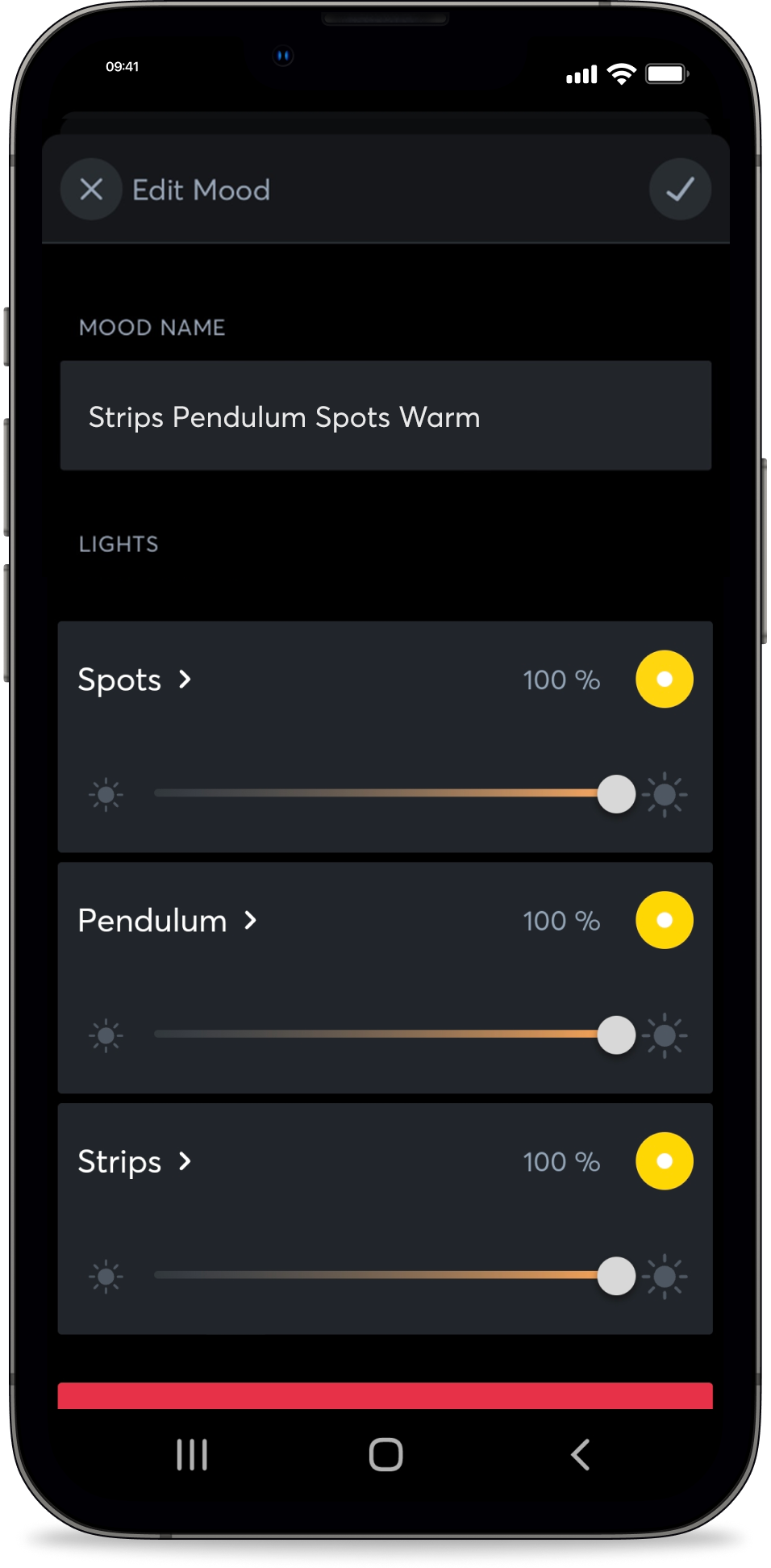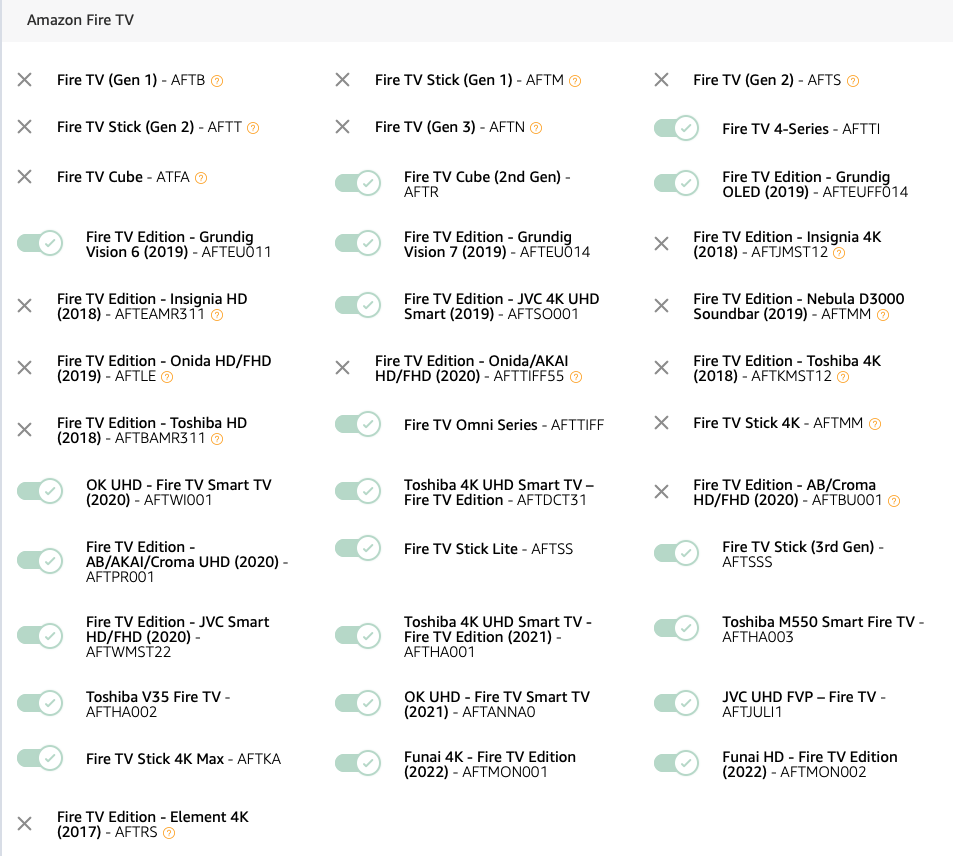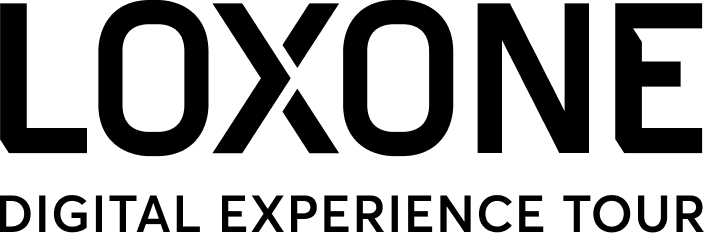
Qu’est-ce que le Loxone Digital Experience Tour ?
Les clients regardent une vidéo produite par Loxone, tandis qu’à des moments définis de la vidéo, différentes fonctions Loxone sont lancées directement dans votre salle d’exposition. Par exemple, les lumières s’allument et s’éteignent ou les volets se montent et descendent automatiquement lorsque leurs fonctions sont expliquées dans la vidéo. Ainsi, les personnes découvrent Loxone de manière immersive et intense.
L’expérience est réalisée grâce à l’application gratuite Loxone Digital Experience Tour et à un stick Fire TV (que vous vous êtes procuré) (appareils pris en charge) sur lequel l’application est installée. Grâce à Loxone Config, vous pouvez connecter cette application à votre Miniserver en quelques clics seulement.
Un grand effet dans un petit espace
Le Digital Experience Tour est la nouvelle alternative du showroom pour nos partenaires. Les partenaires ayant déjà un showroom peuvent l’intégrer comme un complément à moindre frais. Ici, vous pouvez mettre en scène de nombreuses fonctions et produits Loxone de manière simple et économique. Tout ce dont le partenaire Loxone a besoin, c’est d’un espace de présentation, de l’application gratuite Loxone Digital Experience Tour et d’une sélection de produits recommandés pour rendre l’expérience client encore plus intense.
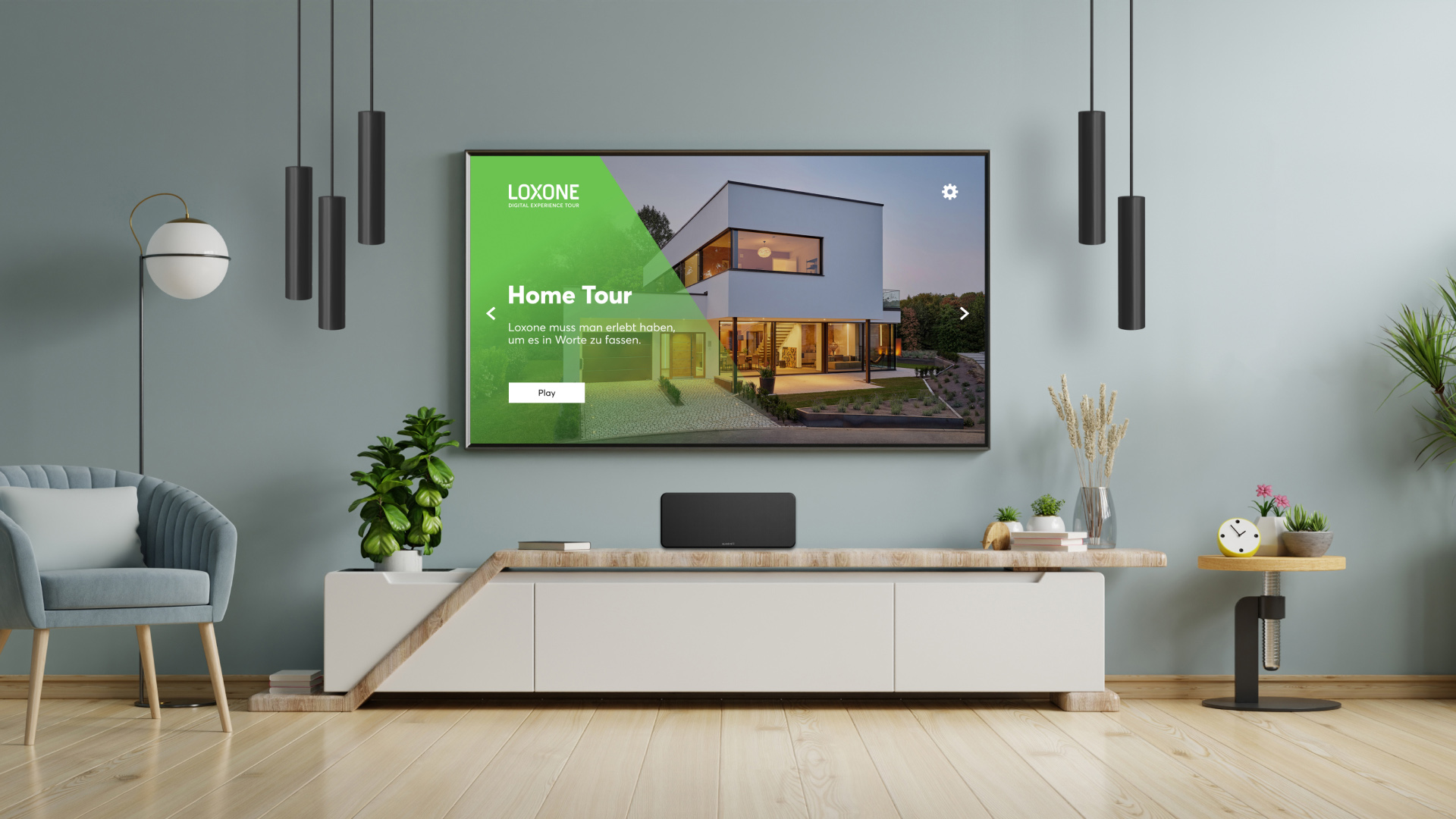
Produits recommandés
Le Digital Experience Tour fonctionne sur n’importe quel téléviseur via l’application gratuite Digital Experience Tour et peut également être utilisé uniquement pour une présentation vidéo. Pour un effet maximal, nous recommandons toutefois la configuration de produits suivante :
| Loxone Miniserver Compact | |
|
Extension Stéréo + Speaker Différents éléments sonores de la vidéo, comme la sonnerie ou l’alarme, sont diffusés via l’Audioserver. Le son principal de la vidéo peut être émis par le téléviseur. Pour profiter de toutes les fonctionnalités du Digital Experience Tour, veuillez installer la dernière version bêta publique 13.2.12.14 du Miniserver et de l’Audioserver 2.7.12.14. |
|
|
Éclairage Loxone La vidéo présente différentes scènes lumineuses pour différents besoins. Pour cela, nous recommandons différents circuits d’éclairage, par exemple 3 Spot LED RGBW, 2 Pendulum Slim, 1 Rubans LED RGBW. |
|
|
Commande d’ombrage |
|
|
Appareils Fire TV pris en charge Nous recommandons un amazon Fire TV Stick 4k Max. Appareils pris en charge : Fire TV Cube (2nd Gen), Fire TV 4-Series, Fire TV Stick Lite, Fire TV Stick (3rd Gen), Fire TV Stick 4K Max |
Configuration dans Loxone Config
Le Digital Experience Tour utilise les blocs fonctions suivants, qui sont reliés au connecteur API :
- Éclairage
- Ombrage
- Audio
Pour profiter de toutes les fonctionnalités du Digital Experience Tour, veuillez installer la dernière version bêta publique 13.2.12.14 du Miniserver et de l’Audioserver 2.7.12.14.
Entrée de texte virtuelle
Nous transmettons le signal avec une entrée de texte virtuelle que nous créons dans la config et que nous relions ensuite à l’API Connector des blocs. Nous donnons à l’entrée de texte virtuelle le nom de la pièce que nous utilisons, par exemple « Showroom ».
*Conseil:* Assurez-vous que votre entrée de texte virtuelle a un nom absolument unique et qu’aucun autre bloc fonction/ élément dans la config n’a le même nom.
Il suffit maintenant de faire glisser l’entrée de texte virtuelle sur n’importe quel autre bloc fonction que vous souhaitez faire interagir automatiquement lors de la lecture de la vidéo. C’est terminé ! L’entrée de texte virtuelle reçoit la commande correspondante de l’application Loxone Digital Experience Tour de manière entièrement automatique et la transmet aux blocs correspondants dans la config.
*Remarque:* L’entrée de texte virtuelle apparaît comme une « entrée » qui est utilisée sur le côté sortie du bloc fonctionnel.
Ambiances lumineuses pour le Digital Experience Tour
Pour le Digital Experience Tour, différentes ambiances lumineuses doivent être créées dans la Config Loxone avec différents ID. L’ID est nécessaire pour s’assurer que la bonne ambiance lumineuse est lancée. Nous recommandons d’effectuer les réglages fins des ambiances lumineuses dans l’application gratuite Loxone. Vous trouverez ici un aperçu des ambiances lumineuses.
*Remarque:* Pour créer les ID à partir de 70, il est nécessaire de créer au préalable un total de 8 ambiances dans Loxone Config pour utiliser les ID 1 à 8.
Éclairage d'accentuation (changement de couleur)
Éclairage de base (changement de couleur)
Éclairage indirect (changement de couleur)
Configuration audio
Il existe deux options pour la lecture audio du Digital Experience Tour :
- Lecture de l’ensemble du son, y compris les sons d’effets (sonnerie, alarme…) via le téléviseur
Recommandé pour la vidéo : Lire la bande son de la vidéo via le téléviseur et les sons d’effets via l’Audioserver Loxone. - Pour cela, il suffit de relier l’entrée de texte virtuelle au lecteur audio dans Loxone Config.
Installation & configuration de l’application
Il suffit de chercher « Loxone Digital Experience Tour » dans l’Appstore et d’installer l’application. Lorsque vous ouvrez l’application pour la première fois, un guide de configuration étape par étape est lancé. Vous pouvez ajuster tous les détails de configuration après avoir terminé le guide d’installation dans les paramètres de l’application Digital Experience Tour.
Conseils et astuces
Utiliser le test de fonctionnement
Dans le test de fonctionnement, vous voyez toutes les commandes qui sont envoyées au Miniserver, avec l’horodatage. Si vous cliquez maintenant sur l’une des commandes, elle est envoyée immédiatement et vous devriez voir la réaction dans la pièce. S’il n’y a pas de réaction, votre application n’est pas correctement connectée au Miniserver.
Régler les bonnes durées d'économiseur d'écran
Il existe deux types d’économiseurs d’écran sur votre Fire TV : l’économiseur d’écran ou l’heure d’extinction de l’appareil lui-même et l’économiseur d’écran de l’application Digital Experience Tour. Vous pouvez définir l’heure de début de ces derniers dans les paramètres (par défaut : 120 secondes, de sorte que l’économiseur d’écran démarre au bout de 120 secondes).
Dans les paramètres principaux de l’appareil, réglez l’économiseur d’écran du Fire TV plus tard que l’économiseur d’écran de l’application Digital Experience Tour pour voir les images de référence de Loxone au lieu des images liées au Fire TV.
FAQs
Pourquoi est-ce que je reçois une erreur 401 ou 403 ?
Si vous recevez un message d’erreur 401 ou 403 lorsque vous utilisez l’application, cela peut signifier que l’utilisateur créé dans la configuration n’a pas suffisamment de droits pour utiliser ces commandes. Essayez à nouveau avec des droits supplémentaires.
Pourquoi est-ce que j'obtiens une erreur 404 ?
Si vous obtenez une erreur 404, cela peut signifier que la connexion au Miniserver a échoué. Vérifiez les paramètres réseau de l’application Digital Experience Tour et si le Miniserver est accessible depuis le réseau local.
Pourquoi est-ce que je reçois une exception IOException ?
Une exception IOException signifie que la connexion ne fonctionne pas correctement. Le problème peut être le suivant :
Votre appareil FireTV n’a pas de connexion Internet
Votre appareil FireTV et votre mini-serveur ne se trouvent pas sur le même réseau.
Votre port n’est peut-être pas correctement configuré
Le Miniserver ne réagit pas, je ne reçois pas de message d'erreur
Dans ce cas, il est très probable que quelque chose ne va pas avec les données d’accès de l’utilisateur ou avec l’utilisateur lui-même. Veuillez vérifier que vous avez saisi le bon nom d’utilisateur et le bon mot de passe et que l’utilisateur dispose de droits suffisants.
J'ai tout essayé et cela ne fonctionne toujours pas. Que dois-je faire ?
Redémarrez votre appareil FireTV, cela fonctionnera peut-être. Ou envoyez simplement le fichier journal via le menu, y compris votre adresse e-mail.